Онедриве - шта је то? Сврха програма
Брзи раст технологија у облаку није могао помоћи, али је привукао пажњу таквог ИТ гиганта као што је Мицрософт. Као резултат тога, након неколико година развоја, ОнеДриве сервис је видио свјетло. Шта је ово и како га користити, овај чланак ће објаснити. Иначе, овај производ нема никакве везе са ОнеДриве ПРО ДВР-ом.
Историја стварања и развоја
У почетку, услуга у облаку се звала СкиДриве и била је доступна малом броју корисника који су учествовали у уском тестирању. Током неколико година, платформа се значајно развила, добила је многе варијације апликација и програма за различите оперативне системе.
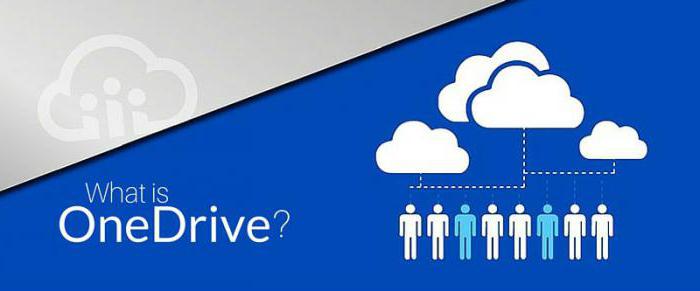
Почетком 2014. године компанија је најавила ребрендирање платформе, због чега је и данас добила име. Шта је овај програм - ОнеДриве? О томе ћемо касније говорити у чланку.
Опис производа, његове могућности и тарифни планови
ОнеДриве - шта је то? Уопштено, ово цлоуд стораге Главни задатак је да осигура размјену датотека између различитих уређаја, као и додатни простор за похрану важних информација. Мицрософт тренутно нуди неколико опција за коришћење Виндовс ОнеДриве:
- Слободан план. У употреби се даје 5 ГБ слободног простора.
- План за 140 рубаља месечно. 50 ГБ је обезбеђено на удаљеном чврстом диску.
- 2700 рубаља годишње. Овај план укључује 1 ТБ слободног простора, напредне ОнеДриве функције и Оффице 365 особну верзију. Можете га користити на рачунару, таблету и телефону.
- 3400 рубаља годишње. Укупно има 5 ГБ. Међутим, 1 за сваког корисника је разбацан, а максимални број у овом плану је 5. Оффице 365 за дом је такође укључен.
Како користити програм, функције интеракције
ОнеДриве стандардно долази у оперативним системима Виндовс 8 и 10. Да бисте преместили документ или датотеку у складиште у облаку, само га превуците на слику апликације у истраживачу. Ако из неког разлога интернет конекција недостаје, онда не брините. На чврстом диску система постоји локална меморија која ће се аутоматски синхронизовати када се појави приступ мрежи.
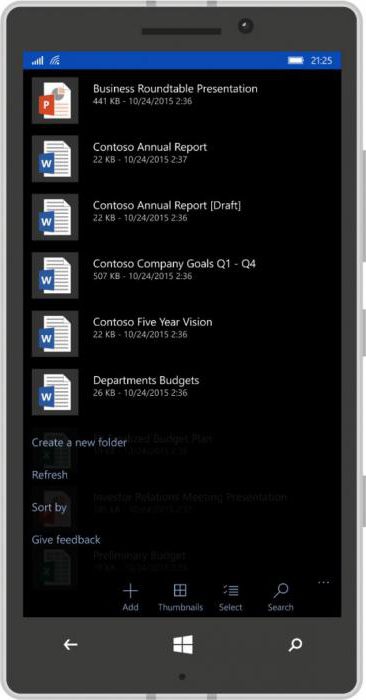
ОнеДриве за "Андроид"
Можете користити складиштење у облаку на телефонима и таблетима помоћу оперативног система Андроид. Да бисте то урадили, продавница апликација Гоогле Плаи има исти програм. Након преузимања, морате се пријавити користећи Мицрософт налог. Ово је прилично згодан начин за размјену датотека с једног уређаја на други без кориштења жица и спорог Блуетоотха.
Уклоните ОнеДриве из различитих верзија оперативног система Виндовс
Врло је лако уклонити програм у Виндовсу 7, можда зато што не долази са системом и инсталиран је засебно. Пре него што избришете ОнеДриве, морате да одете на "Цонтрол Панел". Овде треба да нађете “Програми и компоненте”. У листи је потребно локализирати жељени објект и одабрати га. Затим кликните десним тастером миша и изаберите "Избриши".
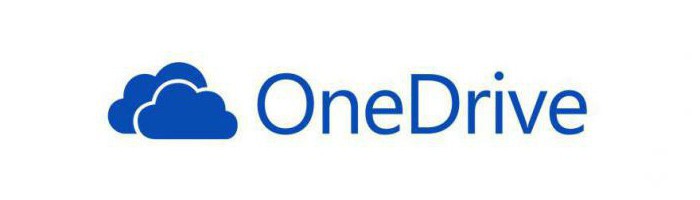
Али да бисте уклонили ОнеДриве са верзијом 10 система, потребно је да га мало гурнете. Прво морате да онемогућите ОнеДриве. Како то урадити? У лежишту морате уклонити квачицу из ставке "Аутоматски покренути ОнеДриве на улазу". Сада је вредно елиминисати ОнеДриве из Екплорера. Да бисте то урадили, посетите спремиште свих поставки система Виндовс - регистра. Да бисте тамо стигли, морате пронаћи ставку "Рун" у главном "Старт" менију. У њему морате уписати ријеч регедит.
Отвара се Виндовс регистар. Морате пронаћи одељак који има име 018Д5Ц66-4533-4307-9Б53-224ДЕ2ЕД1ФЕ6. Да бисте то урадили, можете да користите претрагу. Пронађени одељак садржи неколико тастера. Један од њих је Систем.ИсПиннедТоНамеСпацеТрее. Морате да промените његову вредност на 0. То можете урадити тако што ћете кликнути десним тастером миша и изабрати "Промени".
Можда постоји ситуација када жељени параметар недостаје у одељку. Дакле, вреди погледати даље. Након што га промените на 0, идите на Екплорер и проверите да ли је икона ОнеДриве избрисана. Такође можете покушати да избришете ОнеДриве помоћу поставки правила. Потребан вам је и помоћни програм Рун. Он уводи стринг гпедит.мсц.
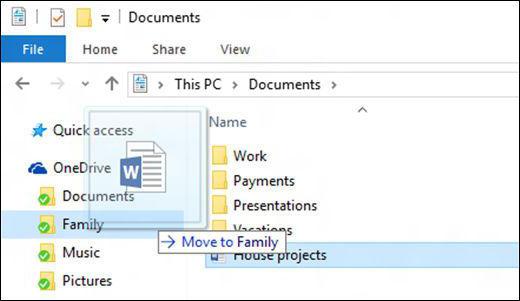
Отвориће се хијерархија стабла, као у регистру. Прво морате отворити огранак "Конфигурација рачунара". Она има “Административне предлошке” титл и “Виндовс компоненте” у њему. Овде је ОнеДриве. Ова ставка садржи само један параметар - "Забрани употребу програма ОнеДриве за складиштење датотека". Морате да га промените из Дисаблед у Енаблед. Сада систем неће приступити ОнеДриве-у да би делио датотеке.
Онемогућавање кроз Таск Манагер
Да бисте започели онемогућавање програма, морате отићи у Таск Манагер. У оперативном систему Виндовс 10, ово се може урадити помоћу тастерске пречице Цтрл + Алт + Дел, или десним кликом на таскбар. У прозору који се отвори, морате пронаћи колону "Детаљи". Ако се међу пријављеним апликацијама налази ОнеДриве, потребно је да га одаберете и кликнете "Уклони задатак".
Решавање проблема у програму
Најчешћи проблем је немогућност синхронизације. То значи да се чини да су датотеке отишле у исправан локални фолдер, али нису стигле до складишта у облаку. Могу постојати два разлога:
- ОнеДриве се срушио због недостатка ажурирања за Виндовс. Због тога морате бити сигурни да оперативни систем увек има потребне релевантне закрпе и додатке.
- Величина датотеке је превелика. Програм ограничава количину пренесених података на 10 ГБ. Дакле, ако је датотека већа од приказане вриједности, онда је морате подијелити уз помоћ архивера у његове компоненте.
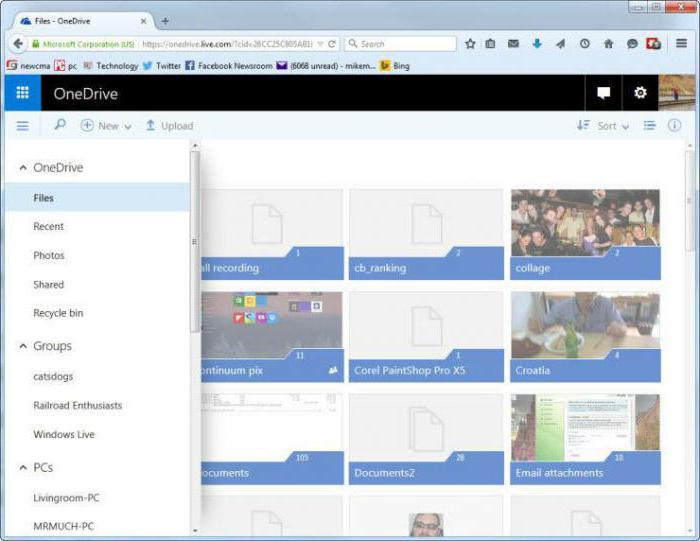
Такође, понекад постоји грешка приликом покретања саме апликације. У већини случајева, уобичајени ребоот штеди. У најтежим ситуацијама помоћи ћете у ажурирању оперативног система на најновије верзије.
Најближи аналози програма и њихове карактеристике
Уопштено, јасно је да је ОнеДриве понекад користан алат за оне који имају неколико уређаја са Виндовс оперативним системом. Наравно, можете га користити у другим популарним оперативним системима, али зашто ови проблеми, ако постоје једноставнија рјешења.
- ДропБок је одличан цлоуд платформа. Само 2 ГБ се издаје бесплатно. Али постоје различити начини и бонус задаци који вам омогућавају да повећате јачину звука.
- Маил.ру Цлоуд обезбеђује највећи почетни слободни простор на диску међу аналогима - 25 ГБ. Постоје различите опције за тарифе.
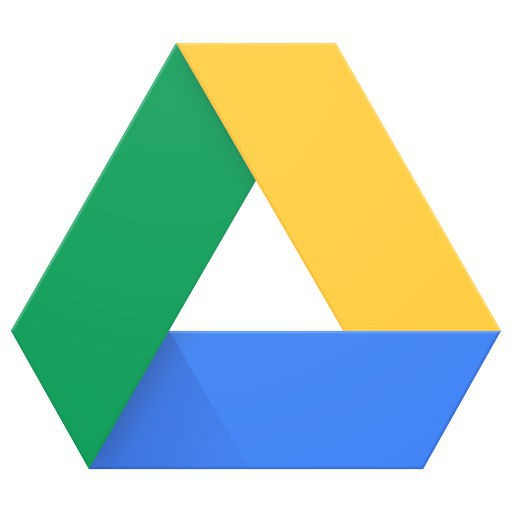
- Иандек.Диск је још један домаћи цлоуд сервис. Бесплатно се даје само 10 ГБ.
- Гоогле диск - 15 ГБ је бесплатан. Али постоји неколико начина да се овај простор значајно повећа, до 1 ТБ. Услуга је погодна за заједничко кориштење за креирање и уређивање докумената.
Закључак
У чланку је демонтирана платформа ОнеДриве. Каква је то услуга, како радити с њом и како је можете искључити - већ знате. Ако Мицрософт настави да развија овај сервис у облаку, ускоро ће моћи да преузме конкуренте. Цијене неких тарифних планова и даље угризу, тако да ће пуни пријелаз на комерцијалну основу бити релевантан само за мале компаније које активно користе заједнички развој или уређивање докумената.